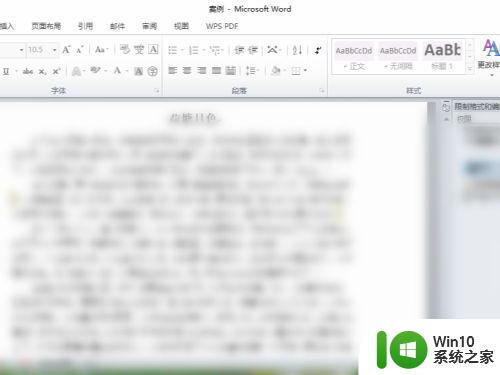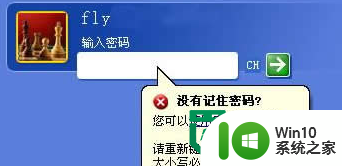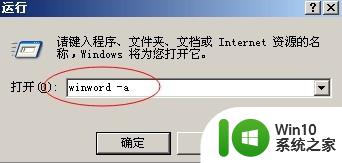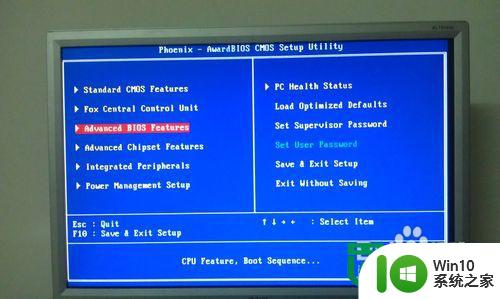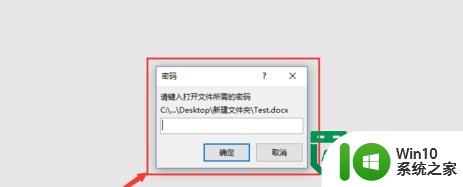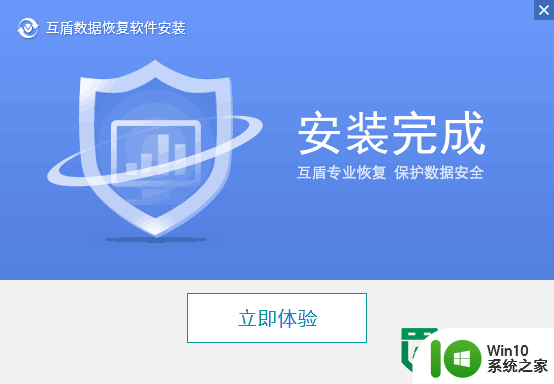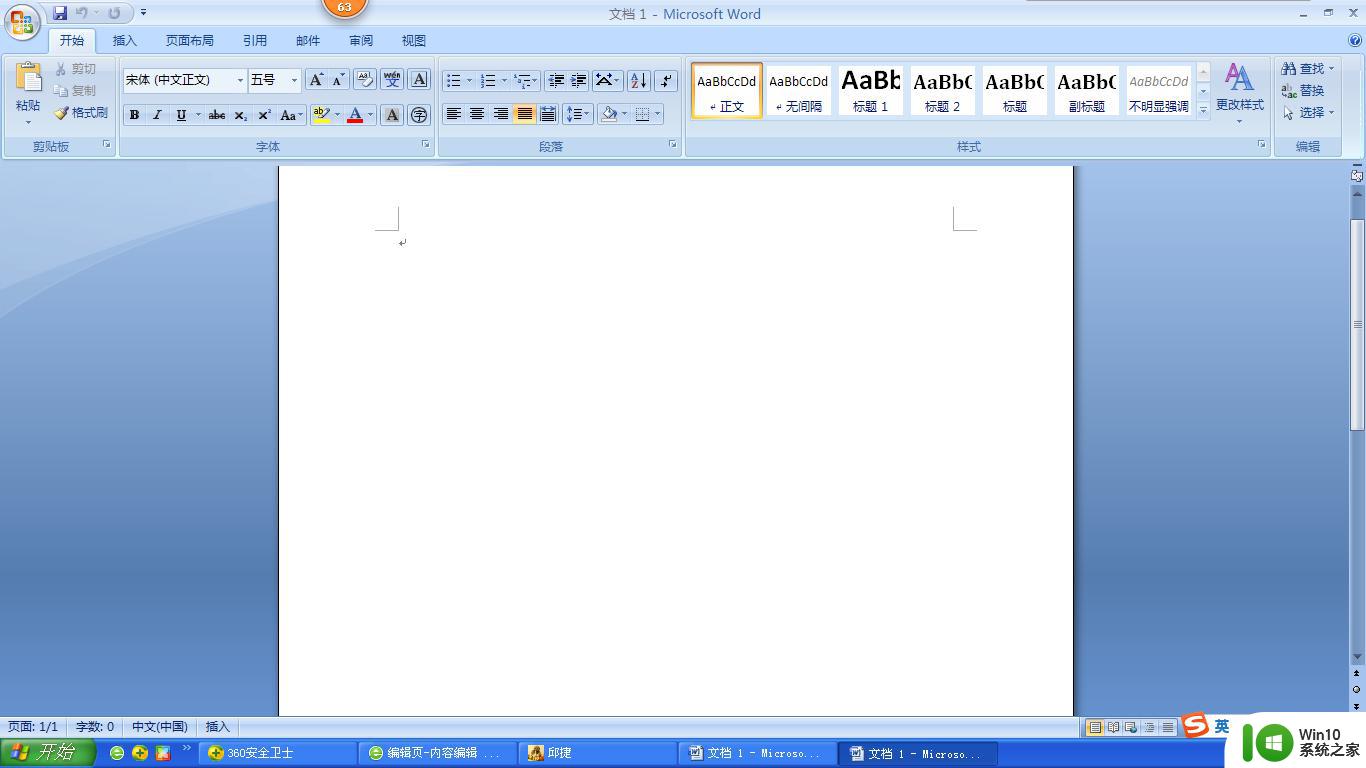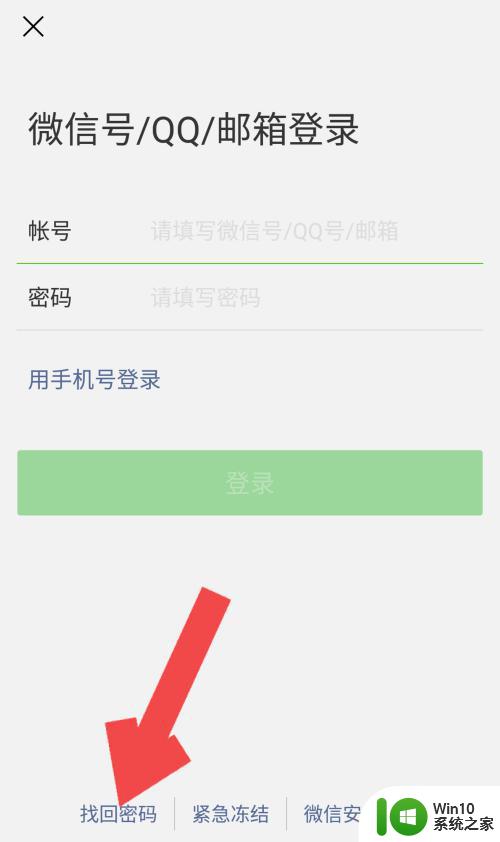xp电脑word文档密码找回方法 xp系统下word文档密码找回教程
xp电脑word文档密码找回方法,在使用XP系统的电脑上,我们时常会遇到忘记了Word文档密码的尴尬情况,幸运的是有多种方法可以帮助我们找回密码,以便我们能够继续访问和编辑这些重要的文件。本文将介绍一些有效的XP系统下Word文档密码找回的教程和方法,帮助我们轻松解决这个问题。无论是通过使用特定软件还是通过一些技巧和步骤,我们都可以找回丢失的密码,并恢复对这些文档的访问权。让我们一起来探索这些方法,解决密码遗忘的难题吧。
具体内容如下:(一键u盘装xp系统)
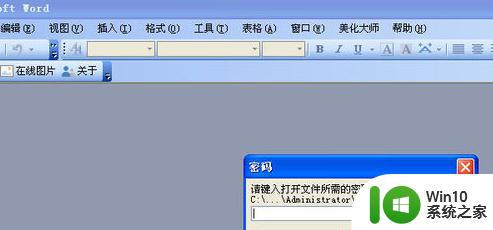
一、引言
大家都知道,office家族跟VB有千丝万缕的联系,Microsoft Office组件中的所有应用程序都内建有VBA,这样就可以通过VB或VBA操作Word 应用程序中的对象,用穷举测试的办法达到找回丢失密码的目的,非常简单吧!
二、实现过程
下面来看一看程序的具体编制过程。程序采用VB编程实现,需要机器安装有VB应用程序及Microsoft Office组件。打开VB,新建一个VB工程,取名Proc_Word,将启动窗体命名为FrmMain,选择“工程”菜单中的“引用”,在“引用”对话框中选择 “Microsoft Word8.0 Object Library”(这一步很重要,你必须选择这一ActiveX部件,否则代码不能正确运行,顺便说一句,如果安装的是Office2000,那么应该选择“Microsoft Word9.0 Object Library”)。同时在“工程”菜单中“部件”对话框中选择添加“Microsoft Windows common controls -2.5(sp2)”,以便在窗体设计中可以使用微调控件。
好了,现在可以动手编制程序了。在刚才FrmMain窗体的左侧添加一个框架控件,并在此控件内加入一个驱动器列表框、一个目录列表框和一个文件列表框控件。在FrmMain窗体的右下侧添加两个命令按钮,在右上侧添加三个标签控件、两个文本框控件和一个微调控件,你可以参考附图来设计。接着,将框架的Caption属性设置成“请选择需要破译的Word文档”;保持目录列表框、驱动器列表框、文件列表框、文本框、微调控件缺省名称不变;将文件列表框的Pattern属性设置成“*.DOC”,目的是只显示目录下的 Word文件;将第一个标签控件Caption属性设置成“该程序破译八位以下纯数字组合Word文档密码”,将第二个标签Caption属性设置成“解密进度”,将第三个标签Caption属性设置成“请选择破译密码位数”;将第二个文本框的Text属性设置成“4”,这是缺省密码位数;将微调按钮的 BuddyControl属性设置成Text2就能和第二个文本框关联,BuddyProperty 改成Text,Max、Min属性分别设置成“8”和“1”,表示最长密码位数和最短密码位数,将Wrap属性设置成True,将Increment属性设置成“1”,以便每单击一次加1或减1;将两个命令按钮的名称分别改成 “cmdopendoc”和“cmdquit”,Caption属性分别设置成“文件打开”、“系统退出”。以上就把各控件的属性设置完了,接着编写代码也就不是什么难事儿了。
下面就是全部的源程序,适当的注释有助于大家理解程序。你还可以通过设置断点来跟踪密码生成部分,看看程序编制的原理。
Private Sub cmdopendoc_Click()
Dim wd As New Word.Application
Dim strpath As String
Dim pass As String
Dim J, K, Pass_long As Integer
Dim Max_num, Min_num, I As Long
strpath = File1.Path & "" & File1.FileName
On Error Resume Next
'程序开始
Pass_long = Val(Text2.Text)
Max_num = 10 ^ Val(Text2.Text)
Min_num = 10 ^ (Val(Text2.Text) - 1)
Flag = 0
For K = 0 To Pass_long - 1
Max_num = 10 ^ (Pass_long - K)
Min_num = 10 ^ (Pass_long - (K + 1))
For J = 0 To Pass_long - 1
cmdopendoc.MousePointer = 11
For I = IIf(Pass_long - K = 1, 0, Min_num) + J To Max_num Step Pass_long
Text1.Text = pass
Text1.Refresh
pass = String(K, "0") & I
Flag = wd.Documents.Open(FileName:=strpath, passworddocument:=pass)
'如果解密成功,打开文档,显示密码,退出过程
If Flag <> 0 Then
Label1.Caption = "文档密码"
Label1.Refresh
Text1.Text = pass
wd.Visible = True
cmdopendoc.MousePointer = 0
Exit Sub
End If
Next I
Next J
Next K
MsgBox "密码位数不对,请重新输入"
End Sub
Private Sub cmdquit_Click()End
End Sub
Private Sub Dir1_Change()
File1.Path = Dir1.Path
End Sub
Private Sub Drive1_Change()
Dir1.Path = Drive1.Drive
End Sub
Private Sub File1_DblClick()
Call cmdopendoc_Click
End Sub
三、几点说明
需要说明的是,穷举法解密对系统资源的耗用是十分惊人的,在解密的过程中最好不要运行其他应用程序。针对其巨大的资源耗用量,我在程序中采用了一个小技巧,那就是用密码位数作为循环的步长进行刺探。也就是说如果你的密码是3位的话,那么程序将依次尝试100、103、106……997、 101、104……998、102、105……999结束,加快了查找密码的速度(东渐: 其实大家可以动手算一算,到底是快了许多,还是快了一点,还是根本没有提高速度^_^)#f#。
该程序在Win98/NT+VB6.0环境下测试通过,笔者随便试了一个5位数密码,在PⅡ300、128MB内存的机器上,10分钟左右即可解开。当然,程序并不十分完善,比如还可以加入解密过程中的中断,以及中断后解密进度的保存等,有兴趣的读者可以自己加以完善。
以上就是xp电脑word文档密码找回方法的全部内容,还有不清楚的用户就可以参考一下小编的步骤进行操作,希望能够对大家有所帮助。